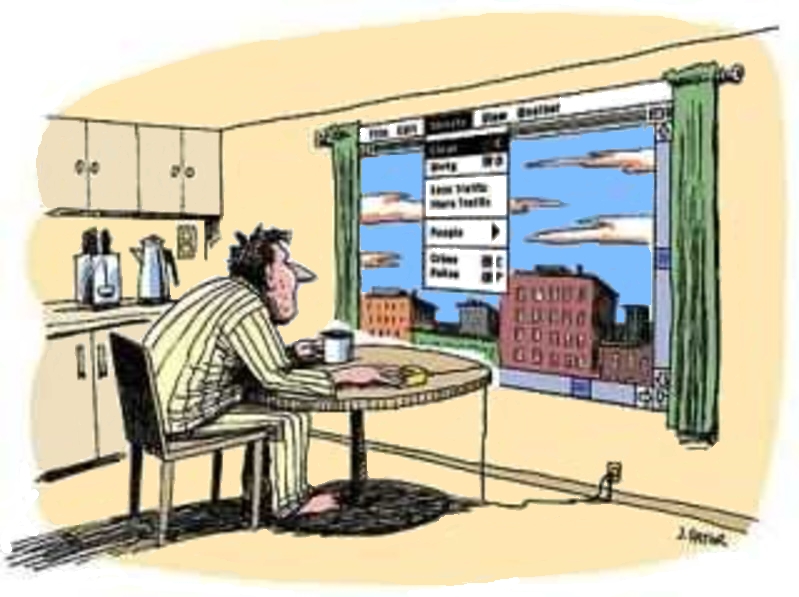My Help » Все публикации пользователя reader hlp » Страница 2
Очистка папки WinSxS
Автор: reader hlp от 15-03-2024, 15:21, посмотрело: 68
1. Информания о размере:
dism.exe /online /cleanup-image /analyzeComponentStore
2. Выполнить очистку
dism.exe /online /cleanup-image /startComponentCleanup
Категория: Windows
Реестр. Считать значение REG_DWORD из реестра
Автор: reader hlp от 25-01-2024, 15:52, посмотрело: 82
procedure TForm1.Button1Click(Sender: TObject);
var
Reg: TRegistry;
RegKey: DWORD;
Key: string;
begin
Reg := TRegistry.Create;
try
Reg.RootKey := HKEY_USERS;
Key := '.DEFAULT\Software\Microsoft\Windows\CurrentVersion\Internet Settings\URL History';
if Reg.OpenKeyReadOnly(Key) then
begin
if Reg.ValueExists('DaysToKeep') then
begin
RegKey := Reg.ReadInteger('DaysToKeep');
Reg.CloseKey;
ShowMessage(IntToStr(RegKey));
end;
end;
finally
Reg.Free
end;
end;
// Write REG_DWORD
procedure TForm1.Button2Click(Sender: TObject);
var
Reg: TRegistry;
Key: string;
begin
Reg := TRegistry.Create;
try
Reg.RootKey := HKEY_USERS;
Key := '.DEFAULT\Software\Microsoft\Windows\CurrentVersion\Internet Settings\URL History';
if Reg.OpenKey(Key, True) then
begin
Reg.WriteInteger('DaysToKeep', 20);
Reg.CloseKey;
end;
finally
Reg.Free
end;
end;
Категория: Pascal Delphi
Запуск от имени Администратора
Автор: reader hlp от 25-01-2024, 15:15, посмотрело: 81
<dependency>
<dependentAssembly>
<assemblyIdentity type="Win32" name="Microsoft.Windows.Common-Controls" version="6.0.0.0" processorArchitecture="X86" publicKeyToken="6595b64144ccf1df" language="*">
</assemblyIdentity>
</dependentAssembly>
</dependency>
<trustInfo xmlns="urn:schemas-microsoft-com:asm.v3">
<security>
<requestedPrivileges>
<requestedExecutionLevel level="requireAdministrator"></requestedExecutionLevel>
</requestedPrivileges>
</security>
</trustInfo>
<compatibility xmlns="urn:schemas-microsoft-com:compatibility.v1">
<application>
<!--The ID below indicates application support for Windows Vista -->
<supportedOS Id="{e2011457-1546-43c5-a5fe-008deee3d3f0}"/>
<!--The ID below indicates application support for Windows 7 -->
<supportedOS Id="{35138b9a-5d96-4fbd-8e2d-a2440225f93a}"/>
</application>
</compatibility>
</assembly>
2. Создаем второй файл с текстом (смотри ниже). И сохраняем как admin.rc
1 24 "admin.manifest"
!!! Эти файлы должны находиться в папке проекта !!!
3. Теперь возьмем brcc32.exe Находится от примерно по такому пути (Зависит от версии делфи)
C:\Program Files (x86)\Borland\Delphi7\Bin\brcc32.exe
Помещаем этот файл в папку с проектом, и перемещаем файл admin.rc на файл brcc32.exe.
В итоге должен был получиться файл admin.res
4. Пишем строку {$R admin.res} сразу за директивой {$R *.dfm}
Категория: Pascal Delphi
Internet Explorer в Windows 11
Автор: reader hlp от 17-07-2023, 11:20, посмотрело: 82
2. Закладка "Программа".
3. кнопка "Настройки"
4. Внизу клик по "Дополнительные сведения о панелях инструментов и расширениях"
5. Откроется Internet Explorer
Это неудовный запуск Internet Explorer, можно сделать запуск через .vbs файл.
1. Создаем текстовый файл с текстом
Set objIE = CreateObject("InternetExplorer.Application")
objIE.Navigate "help-wifi.com"
objIE.Visible = 1
2. Сохраняем его под любым именем с расширением vbs.
3. Сейчас, для запуска Internet Explorer используем этот файл.
Категория: Windows
Windows 11 без учётной записи Майкрософт
Автор: reader hlp от 18-06-2023, 11:52, посмотрело: 70
Когда достигнут вариант "Подключения к сети" или
когда дойдете до учетной записи и не будет варианта "создания локальной учётной записи" - нажмите клавиши Shift+F10 (на некоторых ноутбуках — Shift+Fn+F10), это откроет командную строку.
И вводите команду
oobe\bypassnro
Компьютер перегрузится, и вы снова попадете на экран первоначальной настройки Windows 11, но теперь, дойдя до экрана с предложением подключиться к Сети, вы увидите пункт «У меня нет Интернета» — нажмите по нему.
Нажмите «Продолжить ограниченную установку».
Продолжайте установку, теперь — с созданием локальной учётной записи вместо учётной записи Майкрософт.
Категория: Windows
Файлы обновления
Автор: reader hlp от 11-05-2023, 10:04, посмотрело: 78
c:\Windows\SoftwareDistribution\DataStore
Категория: Windows
Запись и чтение строк текста в\из текстового файла
Автор: reader hlp от 21-04-2023, 20:04, посмотрело: 73
myFile : TextFile;
text : string;
begin
AssignFile(myFile, 'Test.txt'); // Попытка открыть файл Test.txt для записи
ReWrite(myFile);
WriteLn(myFile, 'Hello'); // Запись нескольких известных слов в этот файл
WriteLn(myFile, 'World');
CloseFile(myFile); // Закрытие файла
Reset(myFile); // Переооткрытие файла в режиме только для чтения
while not Eof(myFile) do // Показ содержимого файла
begin
ReadLn(myFile, text);
ShowMessage(text);
end;
CloseFile(myFile); // Закрытие файла в последний раз
end;
Категория: Pascal Delphi
Chrome 108 предупреждает пользователей Windows 7 и 8.1
Автор: reader hlp от 20-04-2023, 13:59, посмотрело: 78
1. regedit
2. HKEY_CURRENT_USER\Software\Policies\Google\Chrome
Если веток \Google\Chrome нет, необходимо создать.
3. создать 32-битное значение DWORD с именем SuppressUnsupportedOSWarning;
выставить значение новой переменной "1"
Категория: Internet Browser
Windows Server 2012 R2 срок действия пароля
Автор: reader hlp от 5-03-2023, 14:17, посмотрело: 71
1. Конфигурация компьютера > Конфигурация Windows > Параметры безопасности > Политики учетных записей > Политика паролей
2. Максимальный срок действия пароля (по умолчанию 42 дня) - значения 0 без срока давности
Категория: Windows
Компонента TTrayIcon
Автор: reader hlp от 21-02-2023, 10:13, посмотрело: 92
компонент TTrayIcon
компонент ApplicationEvents
Для начала нам нужно свернуть программу в трей, и разворачивать ее оттуда.
В компоненте ApplicationEvents выбираем событие OnMinimize и пишем следующий код:
procedure TForm1.ApplicationEvents1Minimize(Sender: TObject);
begin
TrayIcon1.visible := True;
//Убираем с панели задач
ShowWindow(Handle,SW_HIDE); // Скрываем программу
ShowWindow(Application.Handle,SW_HIDE); // Скрываем кнопку с TaskBar'а
SetWindowLong(Application.Handle, GWL_EXSTYLE,
GetWindowLong(Application.Handle, GWL_EXSTYLE) or (not WS_EX_APPWINDOW));
end;
Результат выполнения этого куска кода: при минимизации формы, в трее появится значок программы, и форма исчезнет.
Чтобы вернуть форму на экран, напишем следующий код:
procedure TForm1.TrayIcon1DblClick(Sender: TObject);
begin
TrayIcon1.ShowBalloonHint;
ShowWindow(Handle,SW_RESTORE);
SetForegroundWindow(Handle);
TrayIcon1.Visible := False;
end;
Результат выполнения этого куска кода: по двойному клику по иконке в трее, форма вернется на экран, а значок исчезнет из трея.
Теперь научим программу посылать нам уведомления. Рассмотрим на примере кнопки:
procedure TForm1.Button2Click(Sender: TObject);
begin
TrayIcon1.visible := True; // делаем значок в трее видимым
trayicon1.balloontitle := ('Текст 1');
trayicon1.balloonhint := ('Текст 2');
trayicon1.showballoonHint;// показываем наше уведомление
end;
Категория: Pascal Delphi